
Файловые менеджеры Windows и Linux несколько эффективнее, чем Finder в Mac OS X. Одно из их преимуществ — лучшее объединение файлов. Если вы попытаетесь объединить папки с одинаковыми названиями в Mac OS X, как это делается в Windows, вы сотрете все файлы в исходной папке.
Содержание
Прежде чем приступить к этому краткому руководству, позвольте мне сказать, что на вашем Mac нет простого и надежного способа сделать это. Странно, что эта функция не привлекает особого внимания, хотя она довольно часто встречается в наборе инструментов типичного опытного пользователя. Обычно, когда вы перетаскиваете одноименную папку в место, где уже существует папка с таким же именем, вы получаете следующее:
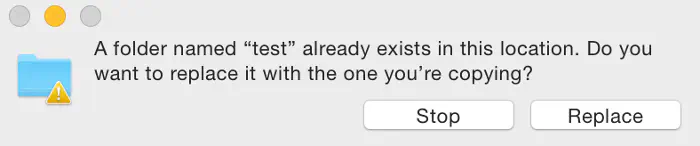
The GUI Way
Откройте два окна Finder и перетащите имя вашей папки в другое окно Finder, где вы хотите, чтобы произошло слияние папок. Перед тем как отпустить папку после перетаскивания, нажмите и удерживайте клавишу Option. Вы увидите над значком указателя индикацию того, что вы ее удерживаете. Теперь отпустите кнопку мыши.
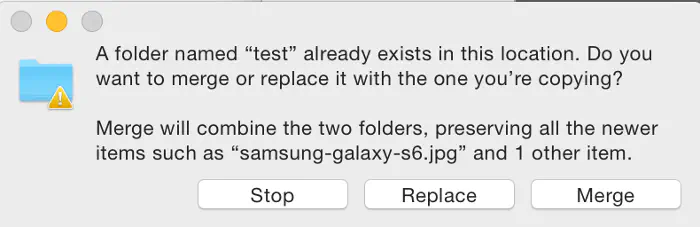
Терминальный способ
Команда ditto представляет собой механизм рекурсивного копирования, который также может пригодиться, когда нужно объединить файлы. Синтаксис команды выглядит следующим образом:
ditto ~/source_folder ~/target_folder
Это возьмет все, что находится в каталоге ~/source_folder , включая подкаталоги и их файлы, и скопирует их в целевую папку. Было бы здорово, если бы Apple просто решила сделать слияние простым, а не заставлять пользователя из кожи вон лезть, но в этом вопросе Windows — явный победитель в отделе функциональности.
YouTube видео: Как объединить папки в Mac OS X
Вопросы и ответы по теме: “Как объединить папки в Mac OS X”
Как объединить разделы в Mac OS X?
ФИШКА Как объединить несколько логических дисков в OS X El Capitan1. Устанавливаем курсор на сам накопитель (не на логические диски). 2. Нажимаем кнопку Разбить на разделы. 3. Выделяем раздел, который нужно удалить. 4. Нажимаем “-” под диаграммой. 5. Маркером на диаграмме увеличиваем размер текущего раздела. 6. Нажимаем Применить.
Как объединить файлы в один на мак?
**Объединение файлов в один файл PDF на **Mac****1. На Mac нажмите значок Finder в Dock, чтобы открыть окно Finder. 2. Выберите файлы, которые хотите объединить в один файл PDF. Можно также выбрать файлы на рабочем столе. 3. Удерживая клавишу Control, нажмите выбранные файлы, затем выберите «Быстрые действия» > «Создать PDF».
Сохраненная копия
Как объединить файлы в одну папку?
**Использование команды “Объединить файлы”**1. Выберите data > Get Data > Data > From File > From Folder. 2. Найдите папку с файлами, которые вы хотите объединить, и выберите открыть. 3. Список всех файлов в папке и вложенных папках появится в диалоговом<путь>папки. 4. Внизу выберите преобразовать данные.
Как сделать сетевую папку на мак?
**Для создания общей папки необходимо войти в систему под учетной записью администратора.**1. Создайте папку, в которую нужно отправлять отсканированные файлы. 2. В меню Apple щелкните [System Preferences] (Системные настройки). 3. Щелкните [Sharing] (Общий доступ). 4. Отметьте флажком [File Sharing] (Общий доступ к файлам).
Как объединить разделы в один?
**Как объединить разделы жесткого диска через «Управление дисками»**1. Жмем правой по «Этот компьютер», заходим в «Управление». 2. Слева давим «Управление дисками». 3. Бодро клацаем правой по D, и жмем «Удалить том». 4. Клацаем ПКМ по С, выбираем «Расширить том». 5. Жмем «Далее», после чего мастер завершит объединение.
Как объединить диски на ноутбуке без потери данных?
Шаг 1. Щелкните правой кнопкой мыши по тому разделу, к которому вы хотите добавить пространство, и выберите функцию “Объединить”. Шаг 2. Выберите соседний раздел, чтобы объединить его с целевым разделом, и нажмите “ОК”.











